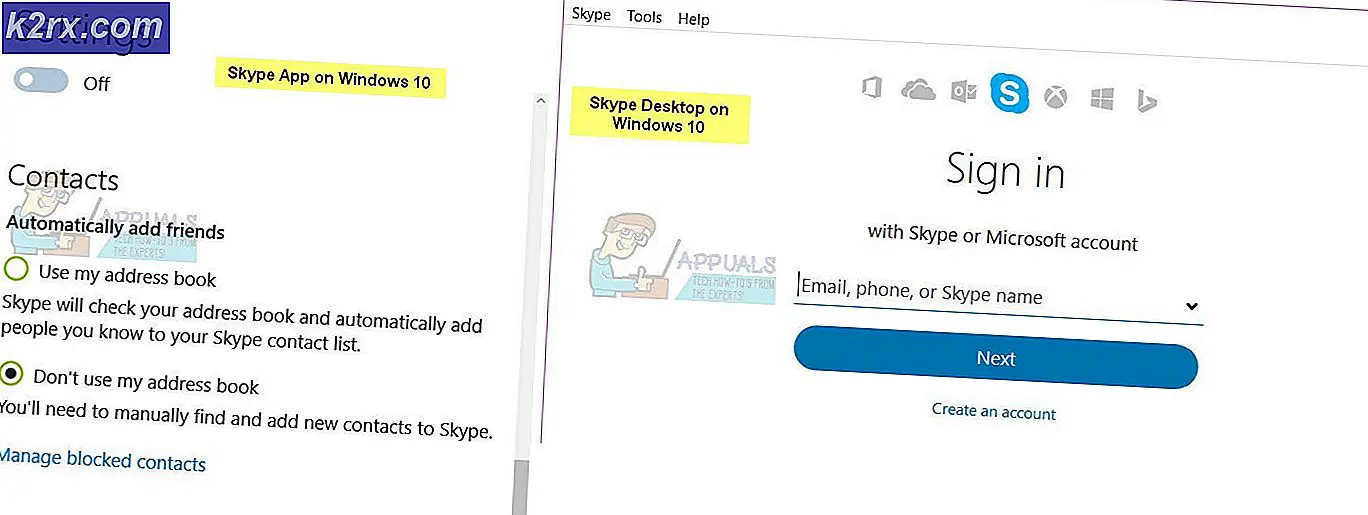Khắc phục: SKSE64 không hoạt động
SKSE64, viết tắt của Skyrim Script Extender 64 là một công cụ sửa đổi có vai trò quan trọng trong việc sử dụng các Chế độ phức tạp cho trò chơi Skyrim Special Edition. Gần đây, rất nhiều báo cáo về người dùng không thể khởi chạy trò chơi sau khi họ cài đặt các bản mod thông qua tệp thực thi skse64. Trong một số trường hợp, trò chơi khởi chạy với màn hình đen trong khi ở những trường hợp khác, trò chơi hoàn toàn không khởi chạy.
Điều gì ngăn SKSE64 hoạt động?
Chúng tôi đã điều tra vấn đề và đưa ra một hướng dẫn đầy đủ về các giải pháp được báo cáo để giải quyết vấn đề cho hầu hết người dùng. Ngoài ra, chúng tôi đã xem xét các lý do mà lỗi được kích hoạt và một số nguyên nhân phổ biến nhất được liệt kê như sau.
Bây giờ bạn đã có hiểu biết cơ bản về bản chất của vấn đề, chúng ta sẽ chuyển sang các giải pháp. Tuy nhiên, bạn nên cố gắng thực hiện các giải pháp này theo thứ tự đã chỉ định để đảm bảo rằng không có giải pháp nào xung đột với nhau.
Giải pháp 1: Cấp quyền truy cập trong tường lửa
Trong một số trường hợp, Tường lửa của Windows chặn một số yếu tố nhất định của trò chơi tiếp xúc với các máy chủ, dẫn đến trò chơi không thể khởi chạy chính xác. Do đó, trong bước này, chúng tôi sẽ thêm một ngoại lệ cho trò chơi trong tường lửa của Window.
- Nhấp chuột trên Khởi đầu Thực đơn và chọn “Cài đặtBiểu tượng ”.
- Bên trong cài đặt, nhấp vào nút “Cập nhật & Bảo mật" Lựa chọn.
- Lựa chọn các "Bảo mật Windows”Từ ngăn bên trái.
- Nhấp chuột trên “Tường lửa & Bảo vệ mạng" Lựa chọn.
- Lựa chọn các "Cho phép ứng dụng thông qua tường lửa" Lựa chọn.
- Bấm vào "Thay đổi cài đặt" đến ban cho các cần thiết sự cho phép.
- Cho phép “Skyrim”Và tất cả các ứng dụng liên quan đến Skyrim thông qua cả“Công cộng”Và“Riêng tư”Mạng.
- Đảm bảo cũng cho phép “hơi nước“.
- Bấm vào "đồng ý“, chạy trò chơi và kiểm tra để xem nếu sự cố vẫn tiếp diễn.
Giải pháp 2: Cho phép Skyrim thông qua Windows Defender / Antivirus
Trong một số trường hợp, Bộ bảo vệ Windows hoặc phần mềm chống vi-rút được cài đặt trên máy tính của bạn sẽ chặn skse64 hoặc trò chơi chạy. Bộ bảo vệ Windows hoặc Phần mềm chống vi-rút dưới dạng báo động giả có thể phát hiện ứng dụng nguy hiểm và do đó khiến ứng dụng dừng lại. Do đó, trong bước này, chúng tôi sẽ thêm một loại trừ cho Bộ bảo vệ Windows. Mà:
- Nhấp chuột trên Khởi đầu Thực đơn và chọn “Cài đặtBiểu tượng ”.
- Bên trong cài đặt, nhấp vào nút “Cập nhật & Bảo vệ" Lựa chọn.
- Lựa chọn "các cửa sổ Bảo vệ”Từ ngăn bên trái.
- Bây giờ hãy chọn “Vi-rút và mối đe dọa sự bảo vệ“.
- Nhấp vào nút “Quản lý Cài đặt”Trong tùy chọn“Cài đặt bảo vệ chống vi-rút & mối đe dọa" tiêu đề.
- Bây giờ cuộn xuống và nhấp vào “Thêm hoặc Xóa một Loại trừ" phía dưới cái "Loại trừ" tiêu đề.
- Bấm vào "Thêm một loại trừ”Và chọn“Thư mục“
- Hiện nay thêm vào các Skyrim thư mục cài đặt này.
Ghi chú:Nếu bạn đang sử dụng Phần mềm chống vi-rút, hãy đảm bảo thêm một loại trừ vào thư mục ở đó hoặc vô hiệu hóa nó trước bước tiếp theo. - Chạy trò chơi và kiểm tra để xem nếu sự cố vẫn tiếp diễn.
Giải pháp 3: Quay lại phiên bản của trò chơi
Nếu trò chơi cập nhật, skse64 không hoạt động với trò chơi mới cập nhật. Thông thường, skse64 cũng nhận được bản cập nhật từ các nhà phát triển nhưng trong trường hợp chưa có, bạn có thể thử quay lại phiên bản của trò chơi. Vì điều đó:
- Đi đến trang web này.
- Kiểu "Skyrim”Trong hộp tìm kiếm ở trên cùng và nhấn“Đi vào“.
- Ghi chú xuống "APPID”Số được hiển thị trước” Người già Cuộn V: Skyrim”Danh sách.
- Nhấp chuột trên con số và một trang mới sẽ mở ra, bên trong nhấp chuột vào “kho chứa“.
- Một trang mới bây giờ sẽ mở ra, bên trong đó, hãy ghi lại “TÔI" con số liệt kê phía sau các Skyrim Đặc biệt Phiên bản exe.
- Hiện nay nhấp chuột trên con số đó để mở lên một trang mới.
- Bên trong trang mới, nhấp chuột trên “Manifests" Lựa chọn.
- Hiện nay Ghi chú xuống số đó là lớn hơn hơn ngày các Mới cập nhật đã phát hành. ví dụ: nếu bản cập nhật được phát hành 5 ngày trước, hãy ghi lại bản cập nhật đã được liệt kê hơn năm ngày trước.
- Bây giờ nhấp chuột phải vào hơi nước lối tắt trình khởi chạy trên máy tính để bàn và chọn “Tính chất“.
- Trong cửa sổ mục tiêu, nhập “-console”Sau khi văn bản được viết trước đó kết thúc không có bất kì không gian.
- Sau nộp đơn những thay đổi, mở lên hơi nước thông qua phím tắt đó và nhấp vào “Bảng điều khiển“.
- Bên trong Bảng điều khiển, gõ vào "download-depot (số Id ứng dụng) (số Id kho) (số id bản kê khai)" và hãy nhấn "Đi vào“.
- Thư mục trong đó lớn hơn phiên bản đang được đã tải xuống sẽ là hiển thị trên bàn điều khiển.
- Sau khi quá trình tải xuống hoàn tất, hãy điều hướng đến thư mục và sao chép các có thể thực thi đã tải xuống ở đó.
- Dán các có thể thực thi bên trong trò chơi cài đặt thư mục và chọn “Sao chép và thay thế“.
- Điều này sẽ bây giờ hoàn nguyên tro choi trở lại lên phiên bản cũ hơn.
Giải pháp 4: Vô hiệu hóa các chế độ bị lỗi
Có thể là một Mod có thể gây ra sự cố với trò chơi. Thông thường, nếu trò chơi cập nhật già hơn Mods đừng công việc trên đó. Các nhà phát triển của Mods thường giải phóng mới hơn phiên bản của Mods sau trò chơi cập nhật. Do đó, hãy đảm bảo rằng tất cả Mods Chúng tôi cập nhật phiên bản mới nhất của họ. Cũng thế, vô hiệu hóa bất kì mod đó là gây ra vấn đề với trò chơi và cập nhật có không phải quá đỉnh phát hành.